效果图:

素材


1、选中唐艺昕图片的图层,用套索工具大致框选住唐艺昕的脸,然后添加蒙版。
2、降低唐艺昕图片的图层的透明度,方便观察,细微移动图层,使得唐艺昕的五官和原图五官大致对齐。

选择色相/饱和度调整图层,饱和度降到最低,方便观察两张图的明暗不同。


明显的发现两张图(脸的部分)的对比度和亮度有差异。用三个调整图层进行处理,调色后对蒙版再次调整使得两张脸过渡自然。
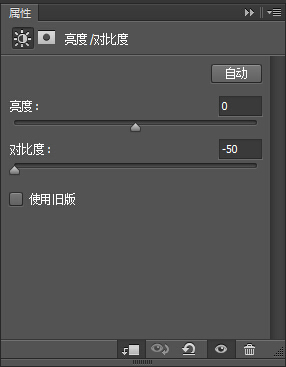
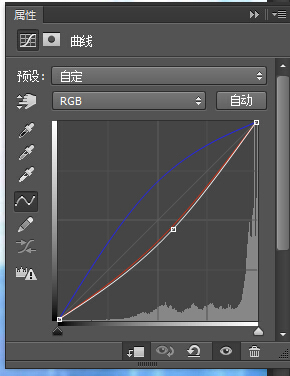
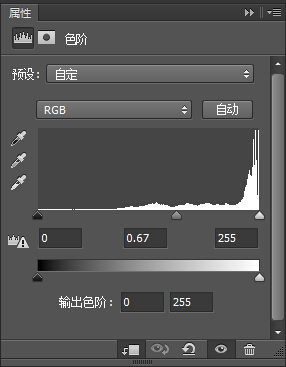
在曲线调整图层上做处理。由于唐艺昕那张图皮肤偏黄,原图偏红,所以在曲线调整图层上,将红色曲线压低蓝色抬高了,这样可以将皮肤颜色变得红润。

唐艺昕的脸在上面还是很违和,需要融合一下。点击唐艺昕图片的图层,选择图像—调整—颜色匹配,调整数值。源选择原图,图层选择唐艺昕图片的那个图层,最后再进行一些细节调整。
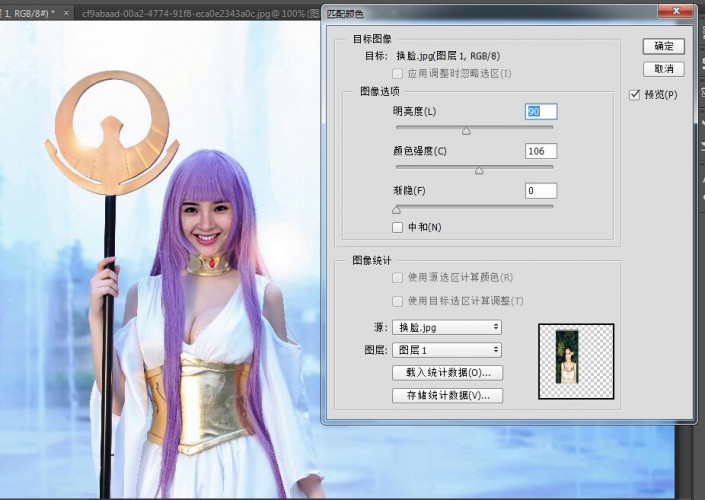







全部回复
